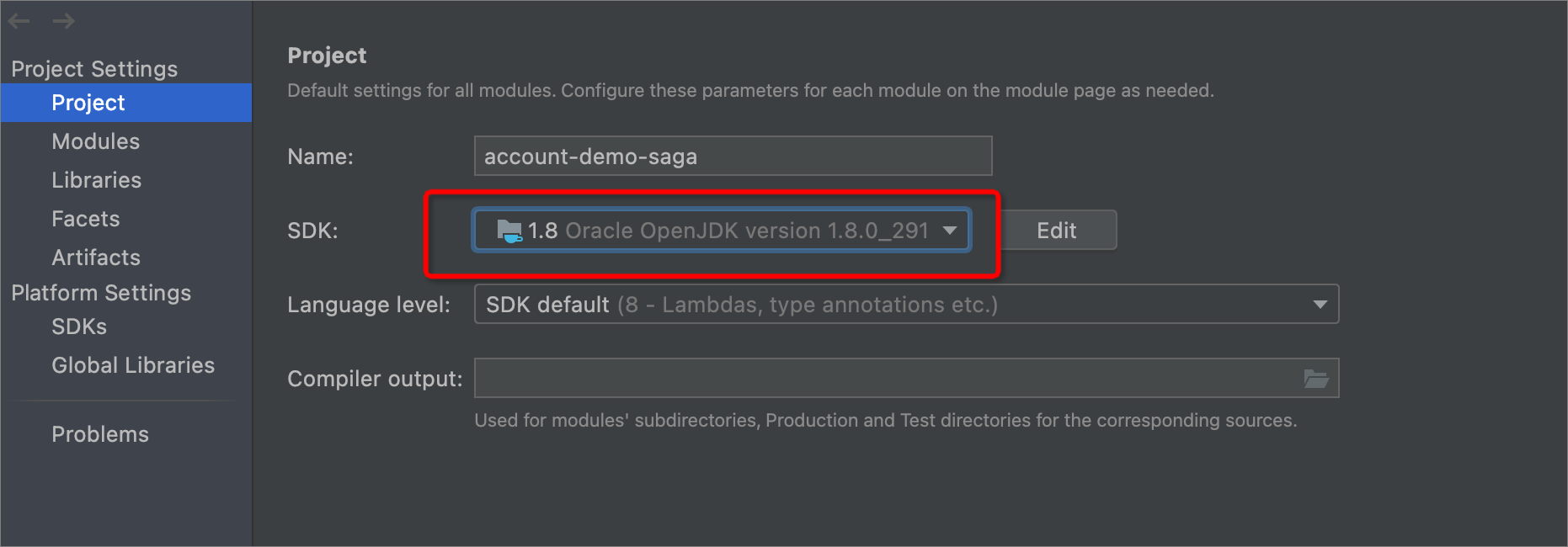本节介绍如何快速本地试用公有云分布式事务服务。
操作步骤
开通分布式事务服务。
说明如果已开通服务,可以忽略这一步。
如果没有账号,可使用支付宝扫描登录。
登录 分布式事务产品 页面。
在 开通 DTX 分布式事务体验版 页面,单击 确认开通。
若开通成功,页面会显示 恭喜,DTX分布式事务体验版开通下单成功 的提示。在该页面单击 进入控制台 按钮进入分布式事务控制台。
申请并下载 Demo。
登录 本地快速试用 Demo 申请 页面。
单击 申请并下载本地试用 Demo。
单击后,后台开始构建 Demo 并下载。
将 zip 文件放在指定目录,例如
/home/XX/dtx-demo下。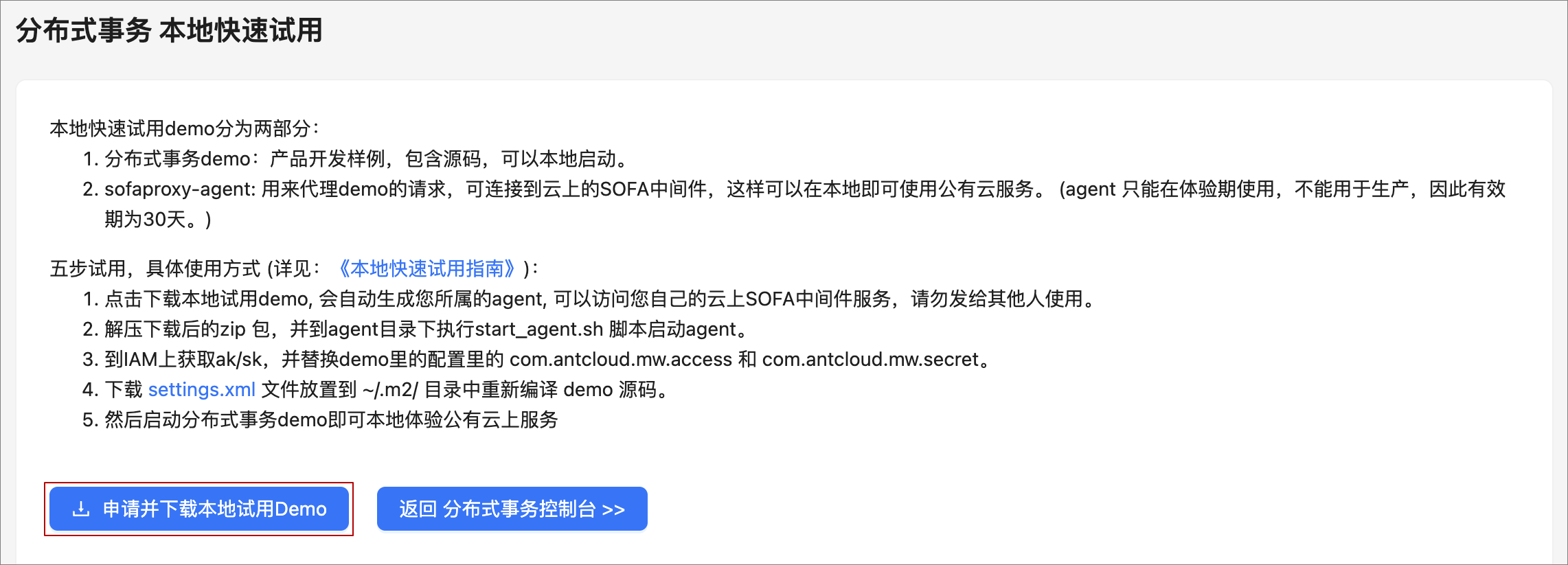
启动 Agent。
进入解压后的文件夹,解压后的文件格式如下:

agent:存放 agent 启动相关的文件。
account-demo-saga:是分布式事务的一个 saga demo。
进入到 agent 目录下,执行以下命令启动 agent。
cd agent sh start_agent.sh启动后, 本地多了一个 Java 进程。
下载
settings.xml并重新编译 Demo。通过 idea 打开 account-demo-saga 项目。
说明Demo 请使用 Java 1.8。
下载 settings.xml 文件,放置到
~/.m2/目录中。您也可以将 idea 中 Maven 的 settings 设置为下载 setting.xml 文件。
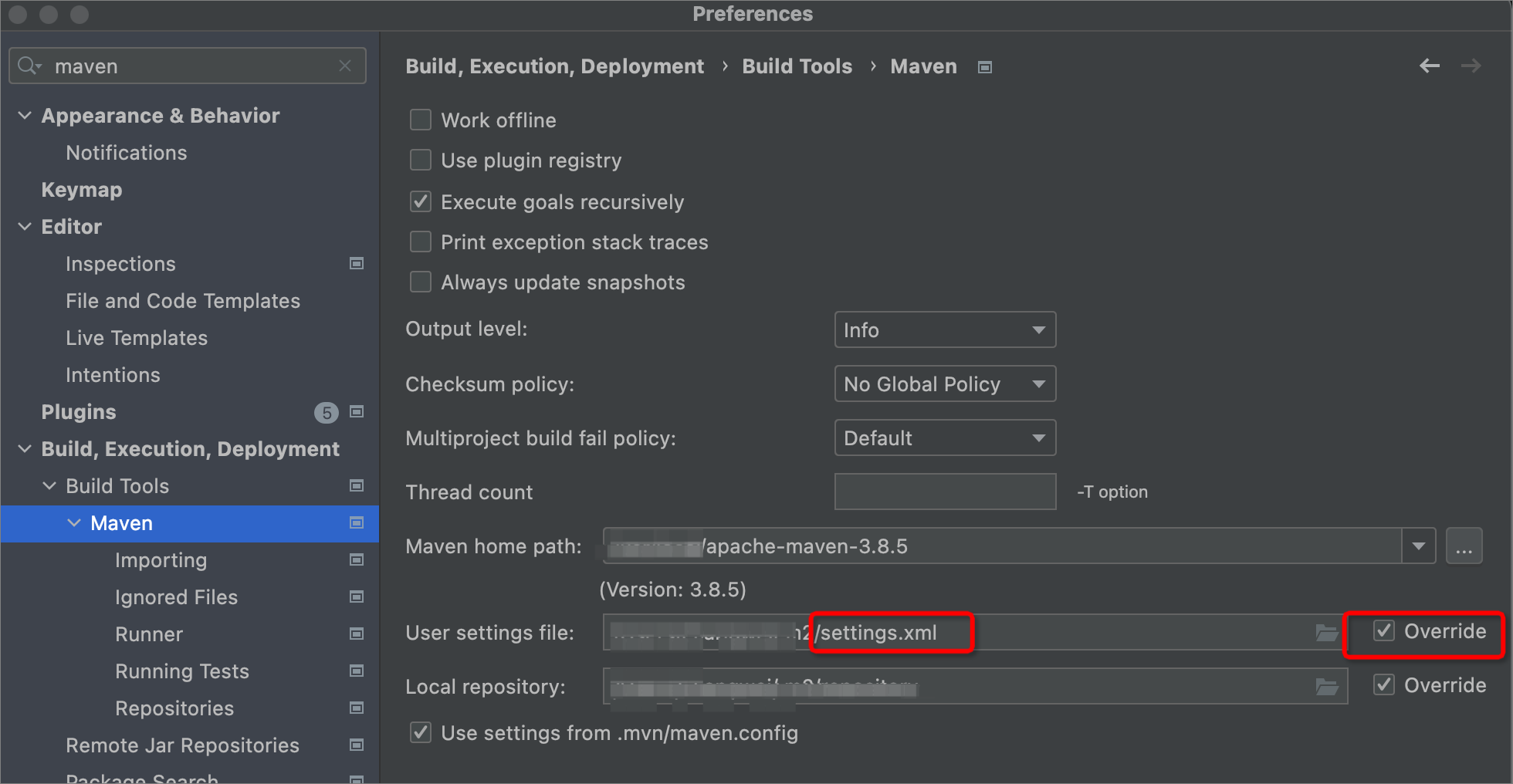
获取 AccessKey。
登录 管理控制台。
在 服务账号 页面,单击 新增服务账号。
在弹出的对话框中输入服务账号的 名称 和 描述,单击 确定 完成添加。
新增的服务账号随即出现在服务账号列表中,系统会自动为服务账号分配唯一 ID。
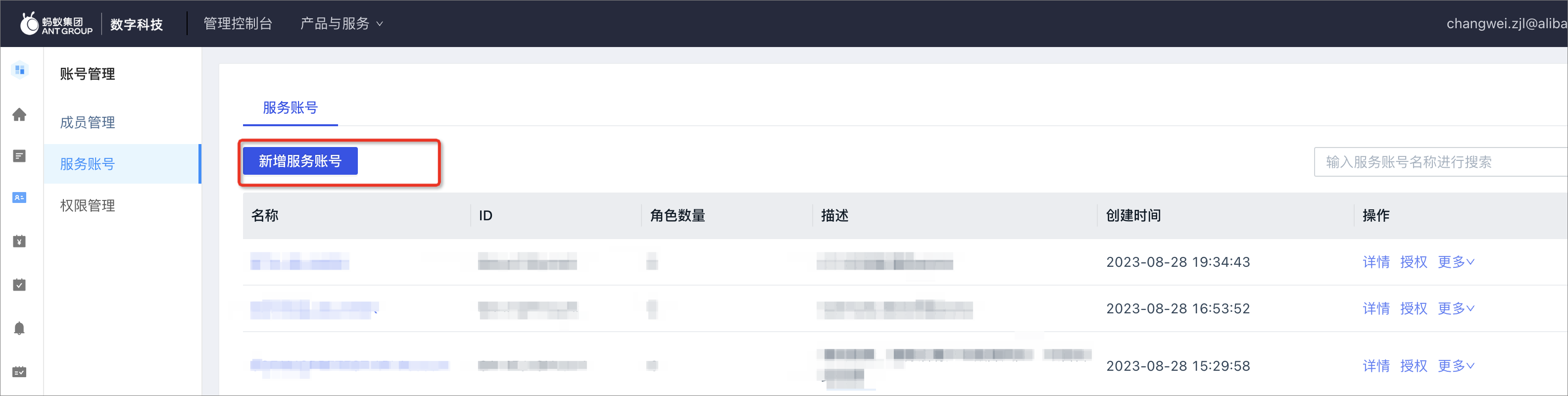
在服务账号列表中,找到需要查看的服务账号,在目标服务账号的 操作 列中,单击 详情 可查看此账号的详细信息,包括 AccessKey 信息以及角色权限。其中:
ID:该服务账号的 AccessKey ID。
Secret:该服务账号的 AccessKey 密钥,单击查看图标按钮(
 )可以查看 AccessKey 密钥明文。
)可以查看 AccessKey 密钥明文。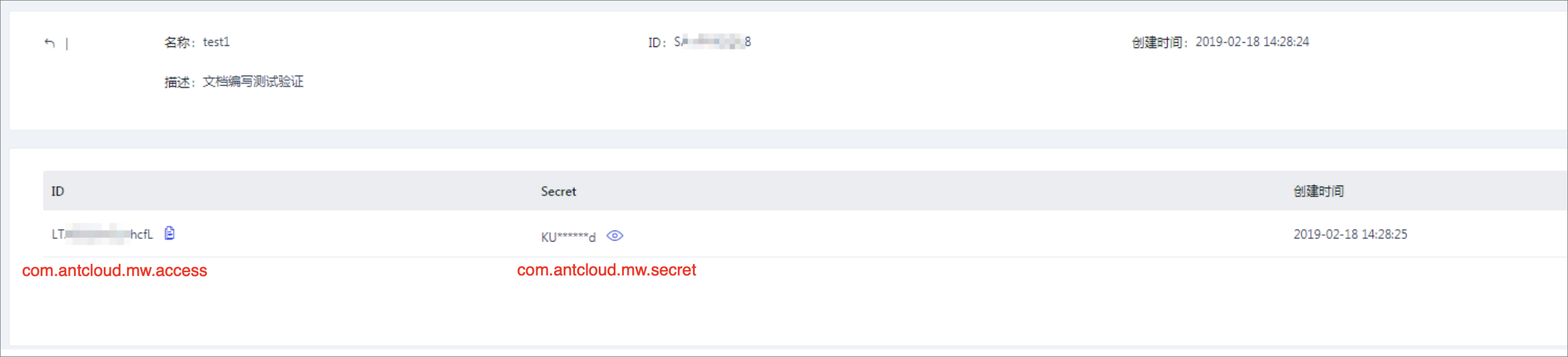
替换 Demo 里的配置里的
com.antcloud.mw.access和com.antcloud.mw.secret。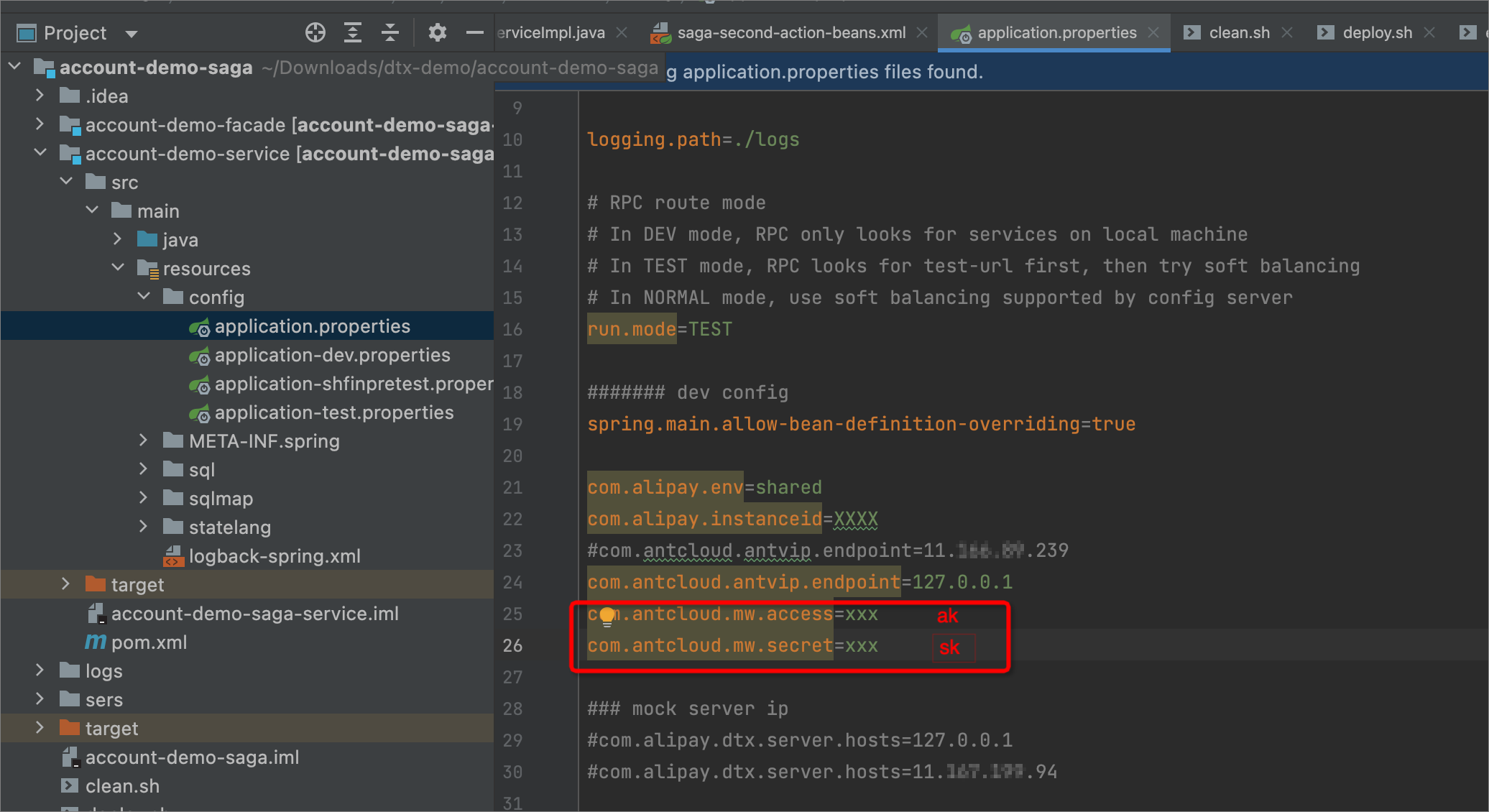
启动 Demo。
启动类: com.alipay.sofa.dtx.account.main.AccountMain。编译后,直接启动即可。启动后如果没有报错,并看到以下结果说明是启动成功,就可以进入下一步到公有云分布式事务服务控制台看结果。
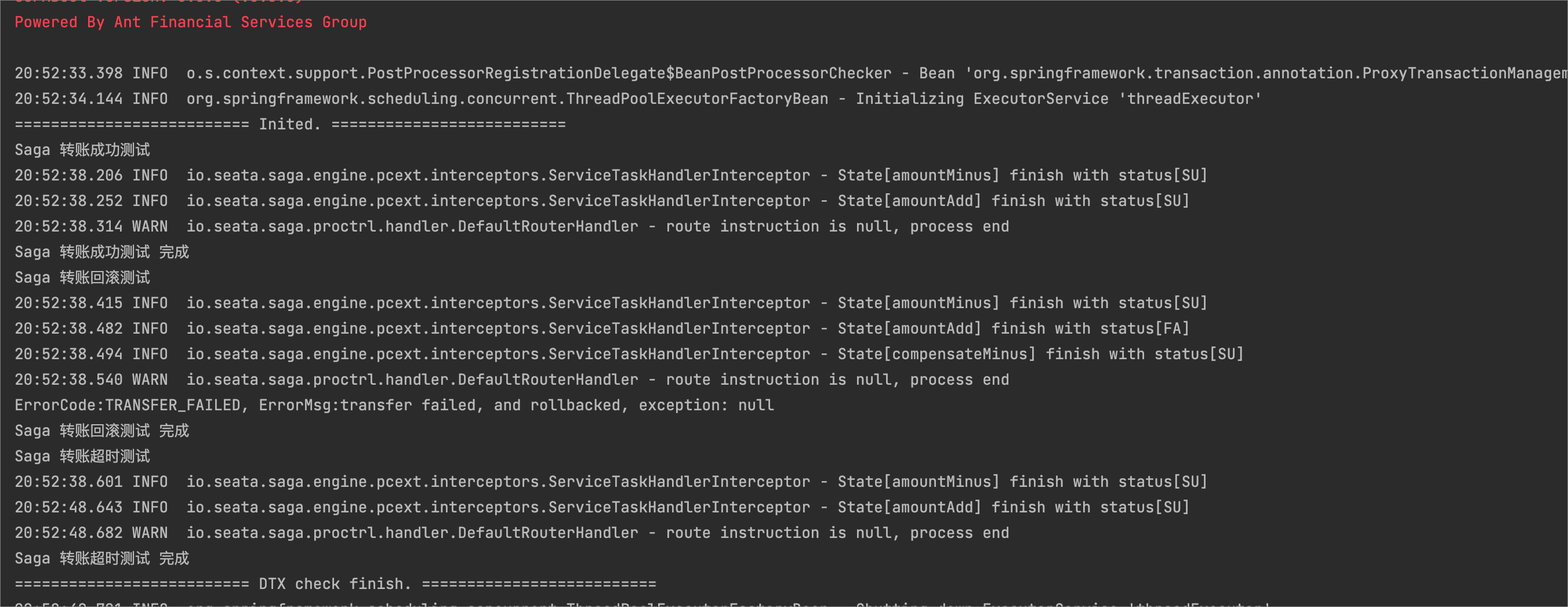
登录 分布式事务控制台 查看 Demo 运行后的事务结果。
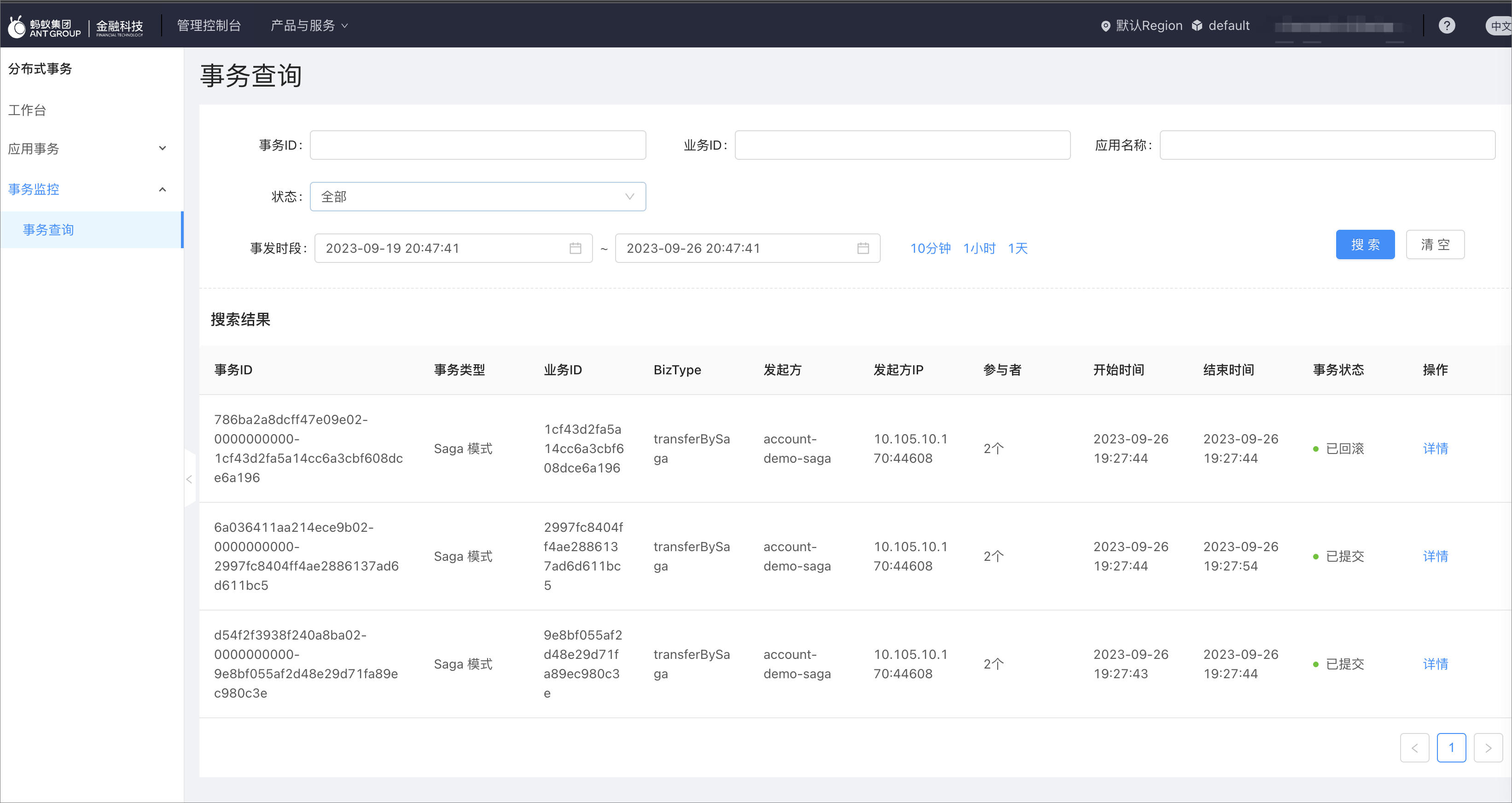
常见问题
问题现象:
Demo 启动出现“Unable to make field private java.lang.String java.lang.StackTraceElement.classLoaderName accessible: module java.base does not "opens java.lang" to unnamed module”报错。
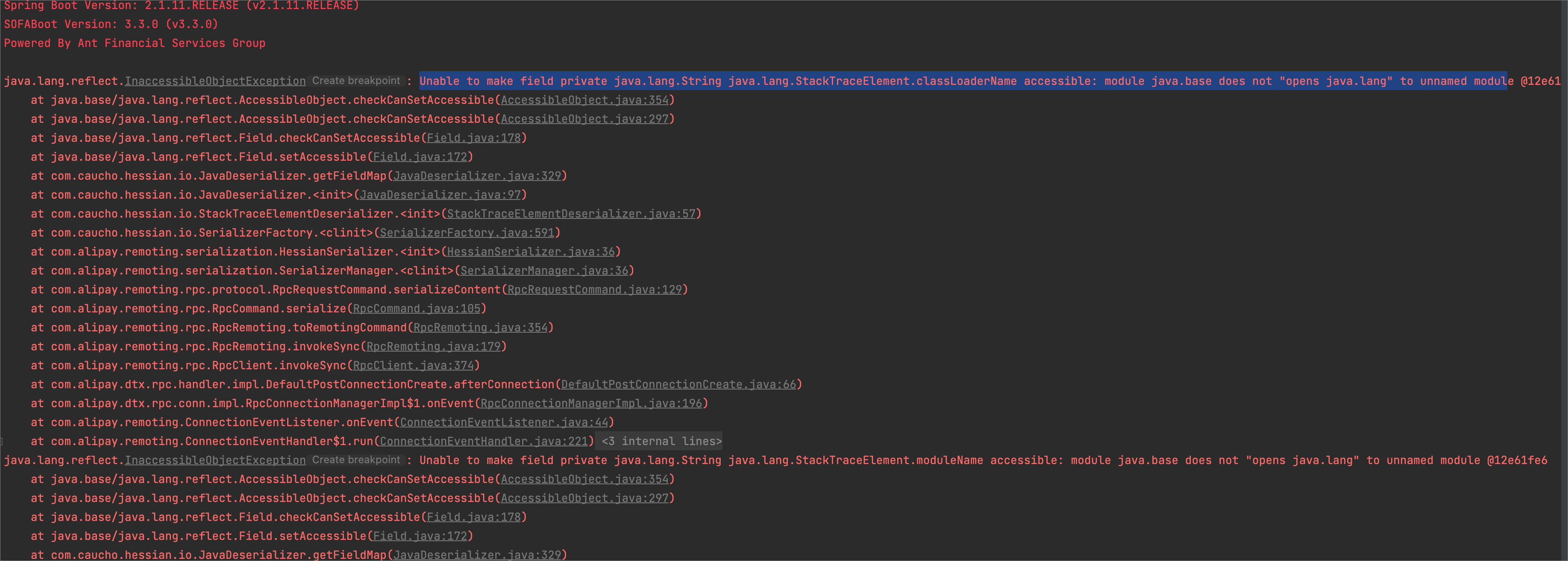
解决方法:
把 Java 版本调整到 1.8。